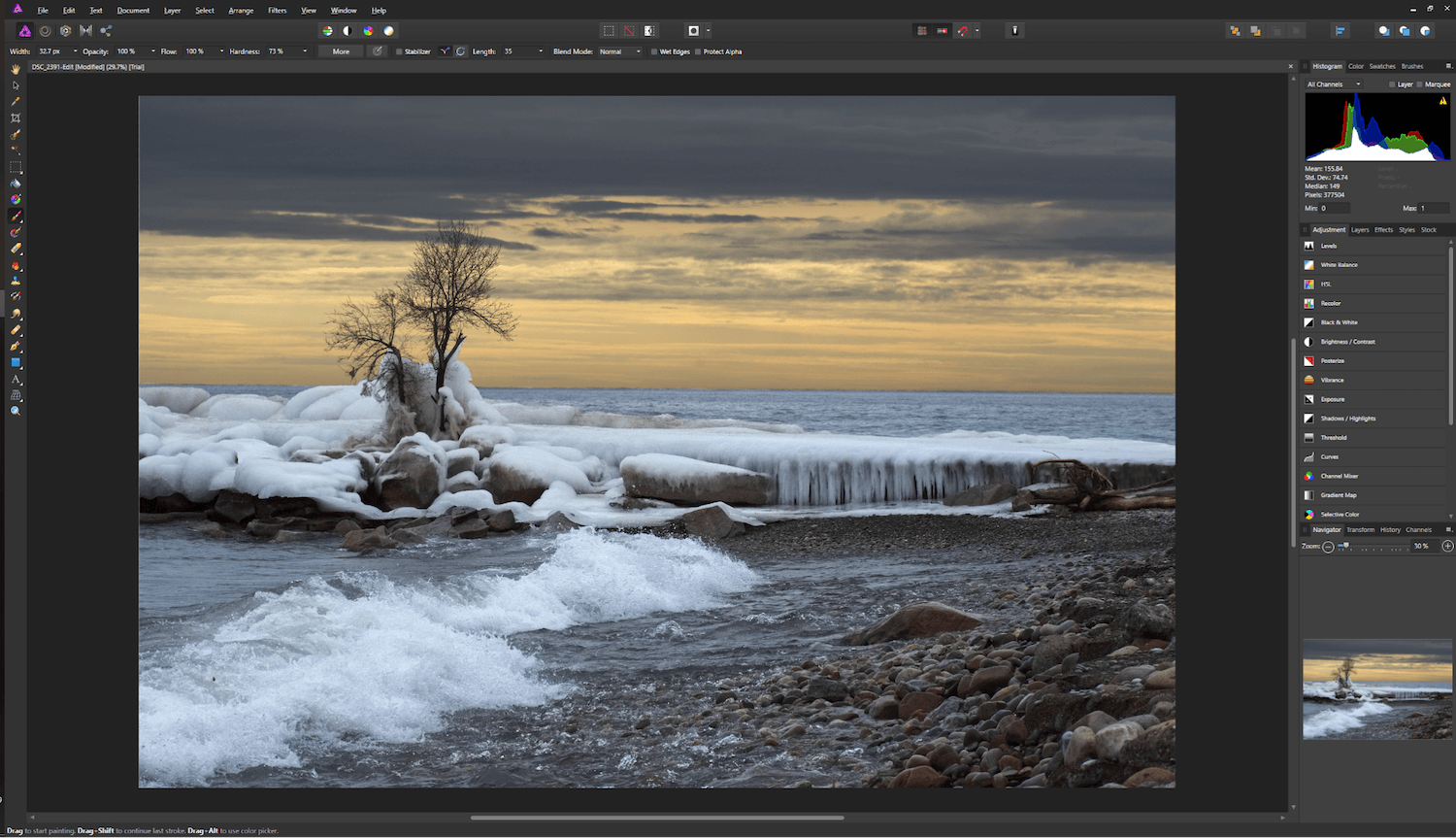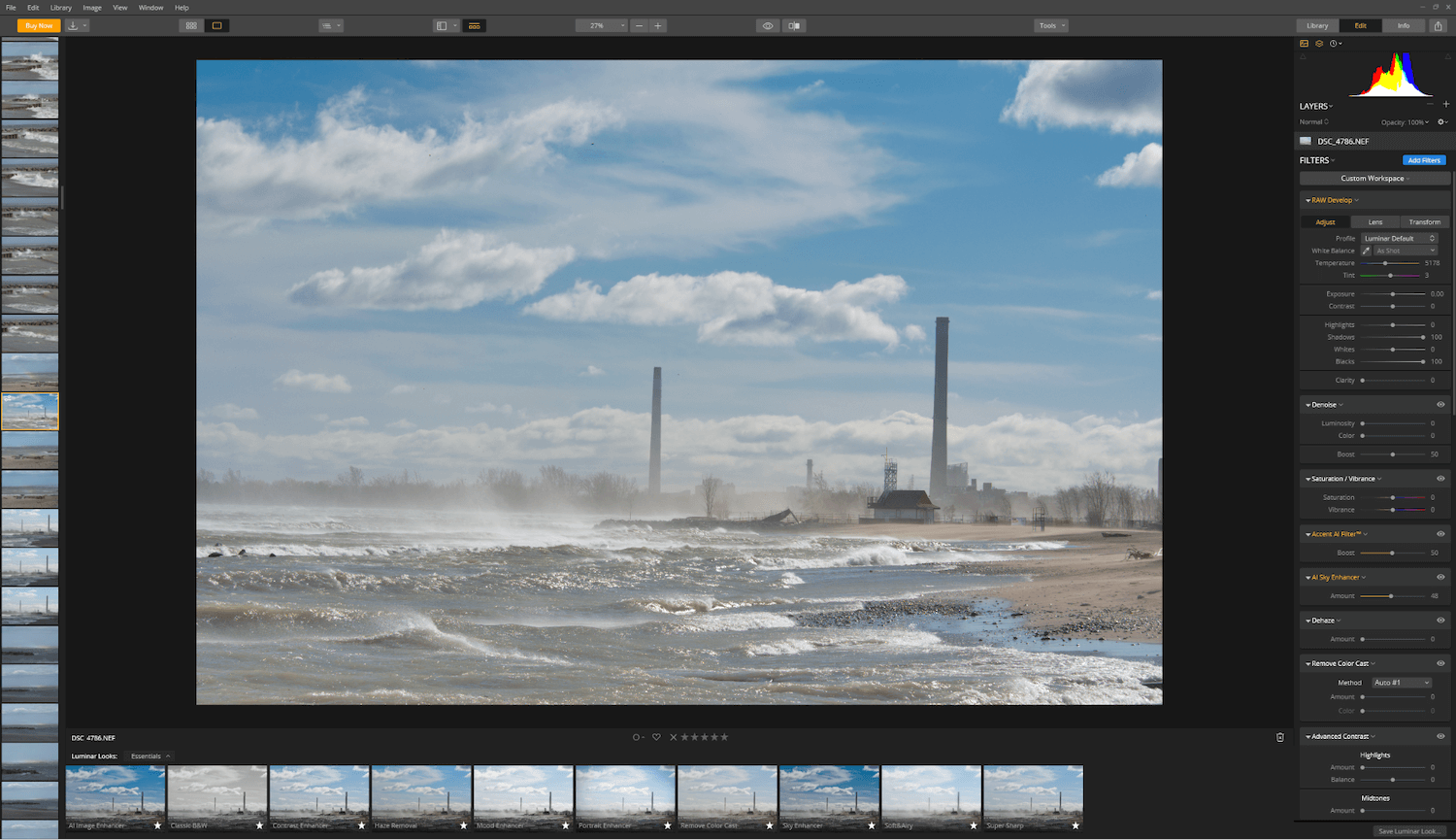Luminar vs. Affinity Photo: welke is beter?
Hoewel Adobe nog steeds een groot deel van de fotobewerkingsmarkt in handen heeft, zijn er onlangs een aantal nieuwe softwareconcurrenten ontstaan in de hoop een alternatief te bieden voor gebruikers die niet tegen een gedwongen maandelijks abonnementssysteem kunnen. Maar het leren van een nieuwe foto-editor kan een grote investering zijn, dus het is belangrijk om de tijd te nemen om uw opties te overwegen voordat u zich er echt toe verbindt om er een te leren.
Ondanks het feit dat vrijwel elke foto-editor nu een humeurige donkergrijze esthetiek heeft aangenomen, kunnen ze enorm variëren in termen van mogelijkheden, prestaties en gebruiksgemak.

Skylum’s Luminar zet een gebruiksvriendelijke, niet-destructieve workflow voor RAW-bewerking op de voorgrond, en het levert uitstekende resultaten op. Het heeft de neiging zich te richten op de meer casual fotograaf die zijn foto’s wil opfleuren voor een dramatisch effect, en het doet dit eenvoudig en effectief. Een paar unieke AI-aangedreven tools kunnen het bewerken een fluitje van een cent maken, en een nieuwe sectie voor bibliotheekbeheer stelt je in staat je foto’s te ordenen met enkele eenvoudige tools. Je kunt mijn diepgaande lezen Luminaire beoordeling hier.
Affiniteitsfoto van Serif is gericht op het opnemen van Adobe, en het positioneert zich uitstekend tegen Photoshop vanwege veel van zijn meer algemene functies. Het biedt een breed scala aan krachtige lokale bewerkingstools, evenals de mogelijkheid om HDR, panoramasteken en typografie te verwerken. Het biedt ook niet-destructieve RAW-ontwikkeling, hoewel het soms kan lijken alsof Serif meer focus heeft gelegd op de meer diepgaande bewerkingsgebieden van het programma. Voor een nadere blik op dit programma, lees mijn volledige Affiniteit Foto beoordeling hier.
Inhoudsopgave
User Interface
Je zou waarschijnlijk het argument kunnen aanvoeren dat de recente ‘donkere modus’-trend in app-ontwerp voor het eerst werd gepopulariseerd door fotobewerkingsprogramma’s, en deze twee volgen die trend ook. Zoals je kunt zien aan de onderstaande schermafbeeldingen, volgen beide programma’s een redelijk vergelijkbare ontwerpesthetiek en algemene lay-out.
De afbeelding waaraan u werkt, bevindt zich vooraan en in het midden, met bedieningspanelen die langs de bovenkant en beide zijkanten van het frame lopen. Met de bibliotheekmodule van Luminar kan het een filmstrip aan de linkerkant opnemen om naar de volgende afbeelding te gaan, terwijl Affinity geen vergelijkbare browser heeft en vertrouwt op het standaard dialoogvenster voor het openen van bestanden van uw besturingssysteem.
Beide programma’s verdelen hun hoofdfuncties in aparte secties, hoewel Affinity ervoor kiest om ze ‘persona’s’ te noemen. Er zijn vijf persona’s: Foto (retoucheren en bewerken), Uitvloeien (hulpmiddel voor vloeibaar maken), Ontwikkelen (ontwikkeling van RAW-foto’s), Tone Mapping (HDR-samenvoegen) en Exporteren (je afbeeldingen opslaan). Ik weet niet helemaal zeker wat de reden achter deze verdeling is, vooral in het geval van de Liquify-persona, maar het helpt wel om de interface een beetje te stroomlijnen.
Desondanks vind ik de Affinity Photo-interface een beetje claustrofobisch in zijn standaardvorm. Gelukkig kunt u bijna elk aspect van de werkruimte aanpassen aan uw behoeften en verbergen wat u niet gebruikt, hoewel u de voorinstellingen van de werkruimte nog niet kunt opslaan.
Luminar heeft het voordeel van eenvoud aan zijn kant – althans voor het grootste deel. Het is ook verdeeld in secties en ook op een enigszins vreemde manier, maar over het algemeen is de interface vrij duidelijk. Bibliotheek en Bewerken zijn gescheiden, wat logisch is, maar om de een of andere reden is er ook een Info-sectie op hetzelfde niveau die uiterst eenvoudige metagegevens over uw belichtingsinstellingen weergeeft. Idealiter zou dit rechtstreeks in de bibliotheekweergave worden geïntegreerd in plaats van het effectief te verbergen, maar misschien is het bedoeld om te verbergen dat Luminar momenteel de meeste metadata negeert.
Luminar heeft een aantal bugs die moeten worden gladgestreken met zijn interface. Af en toe passen afbeeldingen de zoomgrootte niet goed aan, vooral bij zoomen tot 100%. Als u te snel op de afbeelding dubbelklikt, kunt u uit de bewerkingsmodus teruggaan naar de bibliotheekmodus, wat natuurlijk frustrerend is als u midden in een bewerking zit. Een beetje geduld houdt dit als een kleine ergernis, maar ik hoop dat Skylum binnenkort een nieuwe bug-vernietigingspatch heeft.
Winnaar: Binden. Affinity perst veel meer functies in dezelfde ruimte, maar het feit dat het niet meerdere aangepaste werkruimte-presets biedt als de voor de hand liggende manier om het probleem aan te pakken, telt als een punt tegen. Luminar heeft een duidelijke, eenvoudige interface die zoveel aangepaste presets biedt als je wilt, ondanks het feit dat er niet echt veel behoefte aan is.
Ontwikkeling van RAW-foto’s
Affinity Photo en Luminar lopen nogal uiteen als het gaat om de manier waarop ze RAW-afbeeldingen verwerken. Het snelle en niet-destructieve ontwikkelingsproces van Luminar dekt de hele bewerkingsworkflow en alle aanpassingen die u aanbrengt, kunnen snel en gemakkelijk worden gemaskeerd naar een specifiek deel van de afbeelding.
Met Affinity Photo kun je in dit stadium ook basismaskers gebruiken, maar de manier waarop je ze maakt is verrassend beperkt, gezien hoe goed de penseeltools zijn in de Photo persona. U kunt een penseelmasker of een verloopmasker maken, maar om de een of andere reden kunt u de twee niet combineren om uw verloop rond bepaalde objecten in de foto aan te passen.
De grotere mate van controle van Luminar in deze fase van het bewerkingsproces is een duidelijk voordeel, al moet je er rekening mee houden dat het geen hele aparte sectie heeft om later meer gelokaliseerde bewerkingen af te ronden.
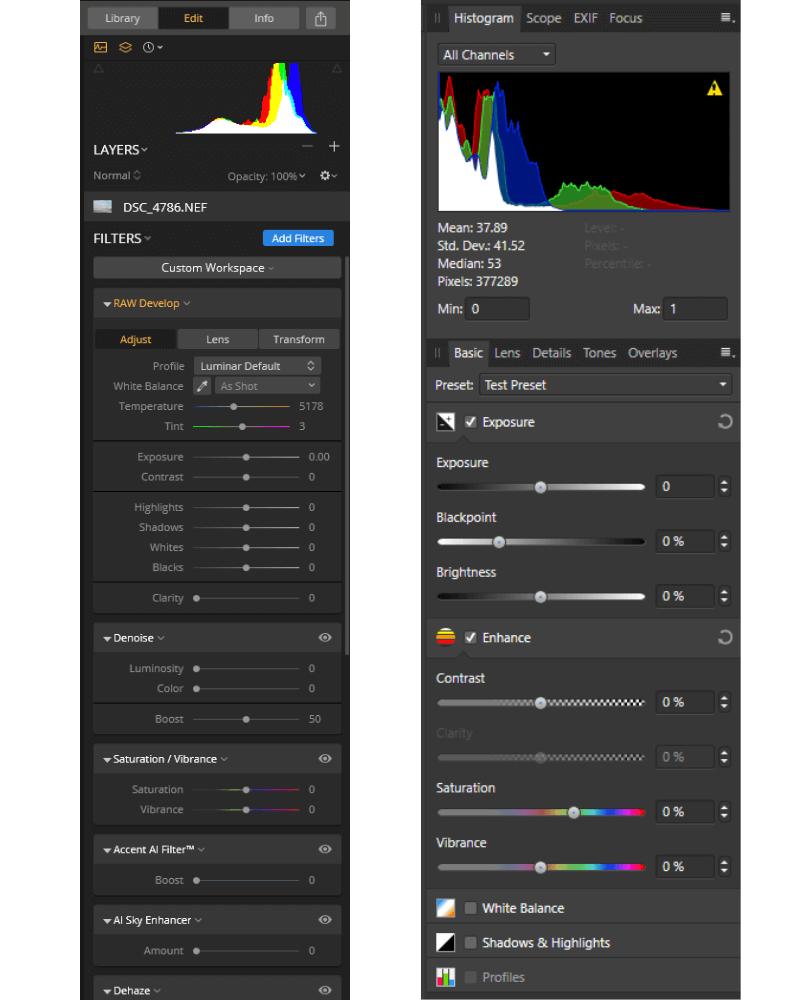
Als u bekend bent met het Adobe-ecosysteem, biedt Luminar een ontwikkelingsproces dat vergelijkbaar is met Lightroom, terwijl Affinity Photo dichter bij een Camera RAW- en Photoshop-proces ligt. Affinity Photo vereist dat je je vastlegt aan je eerste RAW-aanpassingen voordat je een van de krachtigere bewerkingstools kunt gebruiken, wat frustrerend is als je van gedachten verandert nadat je de Develop-persona hebt verlaten.
Over het algemeen vind ik de Luminar/Lightroom-workflow veel effectiever en gestroomlijnder. Ik denk dat je betere definitieve afbeeldingen kunt maken met Affinity Photo, maar om de beste resultaten te krijgen, moet je bewerkingen die zijn gemaakt in de Persona Ontwikkelen en de Foto-persona combineren.
Met beide programma’s kunt u een reeks aanpassingen opslaan als een voorinstelling, maar Luminar heeft een paneel dat speciaal is bedoeld om de effecten van elk van uw voorinstellingen op uw huidige afbeelding weer te geven. Het stelt je ook in staat om één afbeelding te bewerken en die aanpassingen vervolgens te synchroniseren met geselecteerde foto’s in je bibliotheek, wat een enorme tijdsbesparing is voor trouw-/evenementfotografen en iedereen die veel algemene aanpassingen aan hun afbeeldingen uitvoert.
Hoewel het mogelijk is om foto’s in batch te verwerken in Affinity Photo, is dit alleen van toepassing op bewerkingen die zijn gemaakt in de Photo persona, niet op de Develop-persona waar RAW-afbeeldingen worden verwerkt.
Winnaar: Luminair.
Lokale bewerkingsmogelijkheden
Op dit gebied is Affinity Photo ongetwijfeld de winnaar en maakt het goed wat het verloor in de categorie RAW-ontwikkeling. Beide programma’s hebben de mogelijkheid om aanpassingslagen toe te passen met bewerkbare maskers, en beide maken kloonstempels en genezing mogelijk, maar dat is de omvang van de lokale bewerkingsfuncties in Luminar. Luminar’s implementatie van klonen is vrij rudimentair, en ik vond het behoorlijk frustrerend om te gebruiken en vatbaar voor crashes.
Affinity Photo verwerkt de meeste lokale bewerkingen door over te schakelen naar de Photo persona, en het biedt veel betere tools voor het selecteren, maskeren, klonen en zelfs een basisniveau van automatische inhoudsvulling. Dit is waar je het meeste van je bewerkingen in Affinity zult doen, hoewel om dingen niet-destructief te houden, je volledig moet profiteren van de lagenfunctie om tegelijkertijd je originele afbeeldingsgegevens te behouden.
Als je het je herinnert uit het gedeelte Gebruikersinterface, bevat Affinity ook een Liquify-tool die is opgedeeld in zijn eigen ‘persona’. Dit was een van de weinige keren dat Affinity Photo een vertraging vertoonde bij het toepassen van een aanpassing, maar zelfs Adobe Photoshop nam altijd de tijd voor zo’n complexe taak. Het werkt prima zolang je je slagen redelijk kort houdt, maar je begint steeds meer zichtbare vertragingen in het effect te zien naarmate de slag langer duurt. Dit kan het een beetje moeilijk maken om effectief te gebruiken, maar je kunt de tool altijd snel resetten als je een fout maakt.
Winnaar: Affiniteitsfoto.
Extra Features
Dit is echt waar Affinity Photo de vergelijking wint: HDR-samenvoegen, focusstapelen, panoramasteken, digitaal schilderen, vectoren, typografie – de lijst gaat maar door. U vindt een volledige beschrijving van de beschikbare functies van Affinity Photo hier omdat er niet echt genoeg ruimte is om ze allemaal te dekken.
Er is maar één functie beschikbaar in Luminar die ontbreekt in Affinity Photo. Idealiter bevat het door u gekozen programma voor het beheren van een fotobewerkingsworkflow een vorm van bibliotheekfunctie waarmee u door uw foto’s kunt bladeren en basismetagegevens kunt bekijken. Affinity heeft ervoor gekozen om zich voornamelijk te concentreren op het uitbreiden van de bewerkingstoolset en heeft niet de moeite genomen om enige vorm van organisatietool op te nemen.
Luminar biedt wel een bibliotheekbeheerfunctie, hoewel het vrij eenvoudig is in termen van de organisatorische hulpmiddelen die het biedt. U kunt in deze module door uw foto’s bladeren, sterbeoordelingen instellen, kleurlabels toepassen en foto’s markeren als gekozen of afgekeurd. U kunt uw bibliotheek vervolgens sorteren op een van deze opties, maar u kunt geen metagegevens of aangepaste tags gebruiken. Skylum heeft beloofd dit in een toekomstige gratis update aan te pakken, maar heeft niet aangegeven wanneer deze precies zal aankomen.
Ik ontdekte tijdens mijn testen dat het proces voor het genereren van thumbnails een serieuze optimalisatie nodig had. Het importeren van meer dan 25,000 foto’s resulteerde in extreem trage prestaties, tenminste totdat Luminar klaar was met het verwerken van de miniaturen. Miniaturen worden alleen gegenereerd wanneer u naar een specifieke map in uw bibliotheek navigeert, en er is geen manier om dit proces te forceren, tenzij u de bovenliggende map selecteert die al uw afbeeldingen bevat en dan wacht – en nog een tijdje wacht. Gevolgd door meer wachten – tenzij u last wilt hebben van slechte prestaties of de generatietaak wilt onderbreken.
Winnaar: Affiniteitsfoto.
Prestatie
Het optimaliseren van prestaties is vaak een van de laatste dingen waar een ontwikkelaar zich op richt, wat me altijd verbijsterd heeft. Natuurlijk is het geweldig om veel functies te hebben, maar als ze te traag zijn om te gebruiken of ervoor zorgen dat het programma crasht, zullen mensen ergens anders kijken. Beide ontwikkelaars zouden baat kunnen hebben bij het wat meer tijd besteden aan het optimaliseren van hun programma’s voor snelheid en stabiliteit, hoewel Luminar zeker verder te gaan op dit gebied dan Affinity Photo. Ik heb Luminar de afgelopen week of zo getest, maar het is me al een onaanvaardbaar aantal keren gelukt om het te laten crashen, ondanks dat ik er niets meer mee deed dan door mijn fotobibliotheek bladeren en eenvoudige RAW-aanpassingen maken.
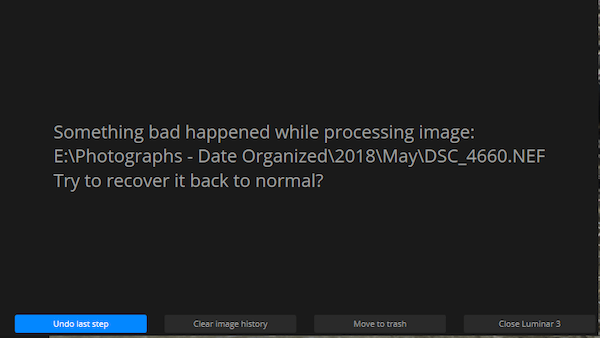
Affinity Photo reageerde over het algemeen vrij goed en had tijdens mijn tests nooit crashes of andere stabiliteitsproblemen. Het enige probleem dat ik tegenkwam, was een incidentele vertraging bij het weergeven van de aanpassingen die ik maakte toen ik iets drastisch veranderde. De 24-megapixel RAW-afbeeldingen die ik tijdens mijn tests heb gebruikt, zouden geen vertragingsproblemen moeten veroorzaken op een krachtige computer zoals mijn testmachine, maar voor het grootste deel was het bewerkingsproces responsief.
Winnaar: Affiniteitsfoto.
Prijzen & Waarde
Adobe had jarenlang een virtueel monopolie op fotobewerkingssoftware, maar ze veranderden hun volledige softwarecatalogus in een abonnementsmodel, tot grote frustratie van veel van hun gebruikers. Zowel Skylum als Serif hebben geprofiteerd van deze enorme marktkloof en beide zijn beschikbaar als eenmalige aankopen voor Mac- en Windows-besturingssystemen.
Affinity Photo is de meer betaalbare optie voor $ 49.99 USD, en het kan worden geïnstalleerd op maximaal twee computers voor individueel commercieel gebruik, of maximaal vijf computers voor niet-commercieel thuisgebruik. Voor de Windows- en Mac-versies moet je een aparte licentie aanschaffen, dus houd daar rekening mee als je een gemengd ecosysteem gebruikt.
Luminar kost $ 69.99 USD en kan op maximaal vijf computers worden geïnstalleerd, inclusief een combinatie van besturingssystemen. Deze combinatie van voordelen van besturingssystemen compenseert echter niet de hogere aankoopprijs en beperktere functies.
Winnaar: Affiniteitsfoto. Tal van extra functies tegen een lagere prijs zorgen voor een duidelijk waardevoordeel ten opzichte van de concurrentie.
The Final Verdict
Voor degenen onder u die op zoek zijn naar een serieuze professionele foto-editor, Affiniteitsfoto is de betere keuze dan Luminar. De uitgebreide bewerkingsmogelijkheden zijn veel groter dan die in Luminar, en het is veel betrouwbaarder en stabieler in praktisch gebruik.
Luminar is veel eenvoudiger te gebruiken, maar die eenvoud komt voort uit een meer beperkte functieset. Affinity Photo perst veel meer functies in dezelfde ruimte, hoewel het echt een coherenter gebruikersinterface-ontwerp zou kunnen gebruiken. Als je het geduld hebt om de lay-out zelf aan te passen aan je behoeften, zou je de zaken behoorlijk moeten kunnen vereenvoudigen.
Luminar heeft het voordeel van een bibliotheekmodule voor het beheren van je fotocollectie, maar het is nog steeds in een vrij rudimentaire staat op het moment van schrijven, en het is niet genoeg van een bonus om Luminar in de cirkel van de winnaar te duwen. Ik had hoge verwachtingen van deze nieuwste versie van Luminar, maar er moet nog wat aan gebeuren voordat het echt klaar is voor serieus gebruik. Skylum heeft een routekaart met updates gepland voor 2019, dus ik zal Luminar opvolgen om te zien of ze enkele van de meer frustrerende problemen oplossen, maar voor nu is Affinity Photo de betere afbeeldingseditor.
Als je nog steeds niet overtuigd bent door deze recensie, bieden beide programma’s gratis proefversies zonder enige beperking op functies. Luminar biedt u 30 dagen om het te evalueren en Affinity Photo geeft u 10 dagen om een beslissing te nemen. Neem ze zelf mee voor een proefbewerking en kijk welk programma het beste bij jou past!
Laatste artikels